Comment activer ou désactiver le partage de connexion en Wi-Fi sur votre Huawei sous Android Open Source ?
Nous savons combien il est essentiel pour vous de partager votre connexion Internet avec d'autres appareils lorsque vous en avez besoin. Voici la marche à suivre pour activer ou désactiver le partage de connexion Wi-Fi sur votre Huawei sous Android Open Source, afin que vous puissiez rester connecté en toute simplicité.
Avant de commencer
Avant de commencer :
Assurez-vous de connaître la version du logiciel Android de votre Huawei. Découvrez comment afficher la version du logiciel Android de votre appareil
Sélectionner ParamètresAndroid 10 Open Source de Huawei est un système d'exploitation Android sans les différents services Google (Gmail, Chrome, Maps...etc). |
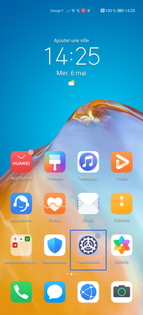 |
Aller sur Réseau de données mobiles |
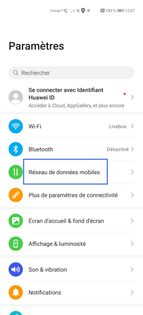 |
Sélectionner Point d'accès personnel |
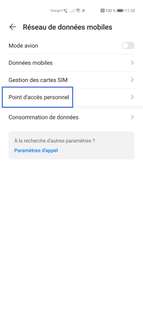 |
Activer le point d'accès wifi mobileFaites glisser le bouton virtuel Point d'accès personnel vers la droite. |
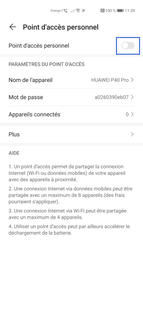 |
Configurer les paramètres du point d'accèsLe point d'accès wifi est activé (le curseur est bleu). À l'aide du clavier, complétez les champs suivants : il est possible d'utiliser la configuration par défaut du point d'accès mobile. Le partage de connexion est activé et configuré Vous pouvez maintenant connecter vos autres équipements. Pour désactiver le partage de connexion, il suffit de faire glisser le curseur Point d'accès personnel vers la gauche. Nous sommes là pour vous accompagner dans chaque étape et vous assurer une expérience fluide et sécurisée. Si vous avez d'autres questions ou besoin d'assistance supplémentaire, n'hésitez pas à nous contacter. Chez Orange, votre connectivité est notre priorité. |
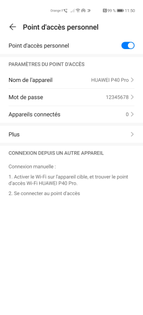 |
Avez-vous trouvé cet article utile ?
Votre avis est traité de façon anonyme, merci de ne pas communiquer de données personnelles (nom, mot de passe, coordonnées bancaires...)
Besoin de contacter le service client ou d'une aide supplémentaire ? Rendez-vous sur "Aide et contact"
Votre avis est traité de façon anonyme, merci de ne pas communiquer de données personnelles (nom, mot de passe, coordonnées bancaires...)
Besoin de contacter le service client ou d'une aide supplémentaire ? Rendez-vous sur "Aide et contact"